Cum să faci o notă lipicioasă în Windows
Aplicația Sticky Note este o modalitate convenabilă de a nota note pe computerul tău Windows. Cu Sticky Notes, nu va trebui să căutați pix și hârtie atunci când trebuie să notați o informație importantă. Și, spre deosebire de notele post-it de hârtie tradiționale, nu le puteți pierde sau le puteți pierde.

În acest articol, vom discutați despre cum să creați o notă lipicioasă în Windows și ce puteți face cu acestea.
Crearea unei note adezive pe un computer cu Windows
Utilizatorii de Windows 10 au note lipicioase încorporate, deci nu este nevoie să descărcați aplicația. Doar câteva clicuri și puteți lua rapid notițe fără să vă aglomerați biroul cu hârtii dezordonate care se pot pierde cu ușurință. Iată cum deschideți aplicația.
Dați clic pe butonul „Start”. Folosind caseta de text, tastați „ Note lipicioase” și apăsați tasta Enter.
Folosind caseta de text, tastați „ Note lipicioase” și apăsați tasta Enter.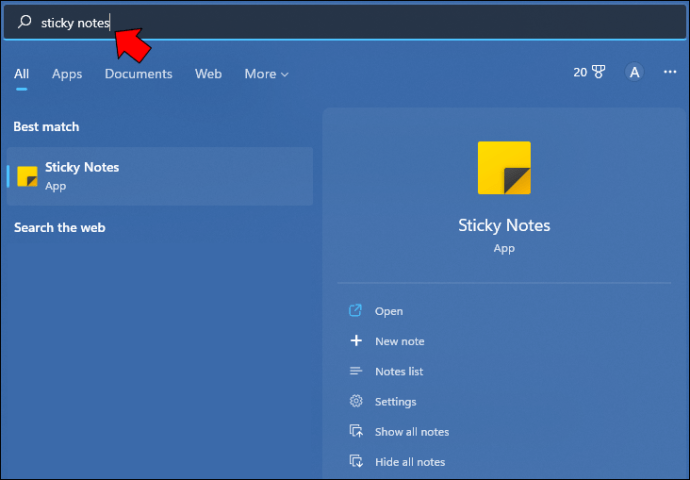 Atingeți „Sticky Notes.”
Atingeți „Sticky Notes.”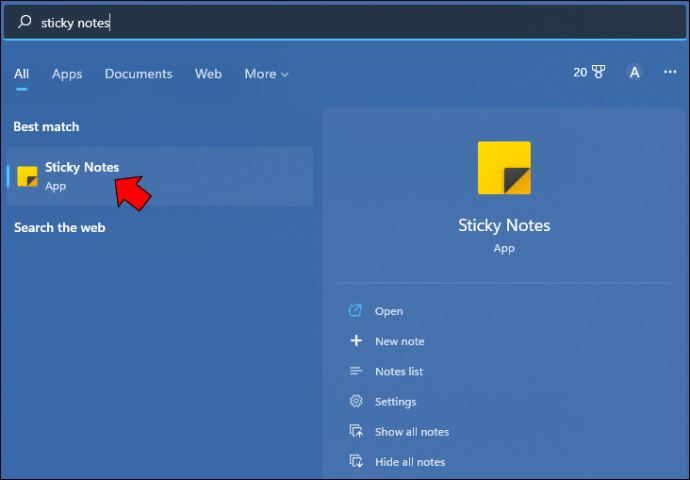 Aplicația se va lansa și se va deschide cu o notă goală.
Aplicația se va lansa și se va deschide cu o notă goală.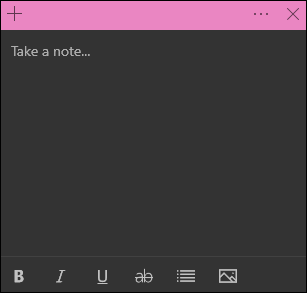
Asta este tot ce este în ea. Cu aplicația deschisă, acum puteți introduce orice doriți și puteți avea o înregistrare permanentă, ușor de găsit.
Cum să utilizați aplicația Sticky Notes
Acum că știți cum să găsiți și să lansați aplicația, este posibil să fiți curios ce puteți face cu ea. Deși la prima inspecție poate părea a fi o aplicație simplă, are mai multe funcții inteligente. Poate face mai mult decât să afișeze cuvintele tastate.
Formatați textul
Nu sunteți blocat să utilizați doar text simplu. Cu Sticky Notes, veți avea o varietate de opțiuni diferite de formatare a textului. Acestea pot fi găsite în partea de jos a notei lipicioase. Pur și simplu evidențiați textul pe care doriți să îl formatați și apoi atingeți sau faceți clic pe opțiunea de formatare. Pentru cei care preferă să folosească comenzile rapide de la tastatură, iată câteva pe care le puteți folosi.
Adăugați imagini
Cu note lipicioase, puteți adăuga și imagini și fotografii în aceeași notă care conține textul. Acest lucru ar putea fi util atunci când doriți să adăugați note la o imagine. Iată cum procedați.
Cu o notă lipicioasă deschisă, atingeți pictograma „Imagine” din partea de jos a notei.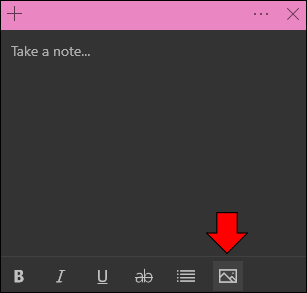 Navigați la locul în care doriți să o utilizați se află.
Navigați la locul în care doriți să o utilizați se află.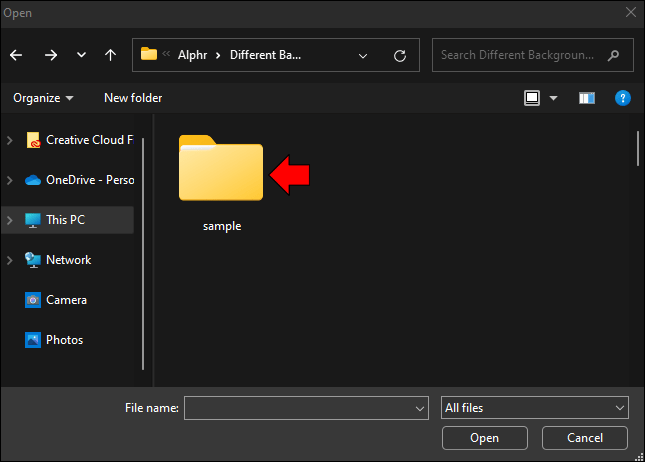 Selectați imaginea și apăsați butonul „Deschidere” pentru a o adăuga la Notă.
Selectați imaginea și apăsați butonul „Deschidere” pentru a o adăuga la Notă.
Imaginea va apar acum în interiorul Notei. Din păcate, nu puteți modifica dimensiunea imaginii în cadrul Notei în sine. Puteți, totuși, să măriți întreaga notă făcând clic și trăgând colțul notei pentru a-i mări dimensiunea. Procedând astfel, imaginea va fi mai mare.
Puteți adăuga mai multe imagini la o notă urmând pașii de mai sus. Pentru a vizualiza mai multe imagini într-o notă, faceți dublu clic pe imagine pentru a o dezvălui pe cea care se află în spatele acesteia.
Ștergeți imagini
Dacă decideți să nu utilizați o imagine sau o fotografie pe care o aveți adăugat la o notă lipicioasă, iată cum să o ștergeți.
Dați clic dreapta pe imagine și selectați „Ștergeți imaginea.”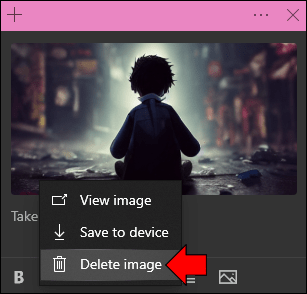 Alegeți „Ștergeți” pentru a confirma.
Alegeți „Ștergeți” pentru a confirma.
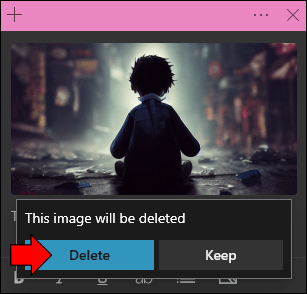
Schimbați culoarea de fundal
Nu ați rămas blocat cu culoarea de fundal implicită a notei adezive. Îi puteți schimba cu ușurință culoarea pentru a vă ajuta să vă organizați mai bine gândurile. Folosind diferitele opțiuni de culoare, puteți seta o culoare de fundal pentru listele de activități și una diferită pentru idei aleatorii. Pentru a face acest lucru, urmați acești pași.
Dați clic pe pictograma cu trei puncte din colțul din dreapta sus al unei note.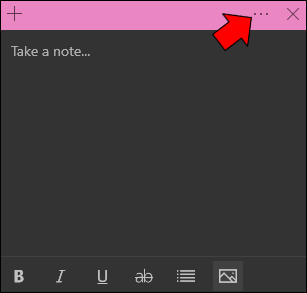 Veți avea de ales între șapte diferite culori.
Veți avea de ales între șapte diferite culori.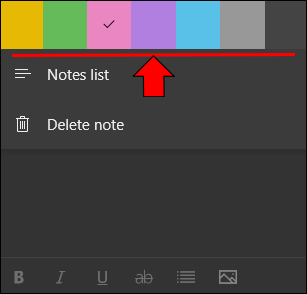 Atingeți pe cel pentru care doriți să schimbați culoarea de fundal.
Atingeți pe cel pentru care doriți să schimbați culoarea de fundal.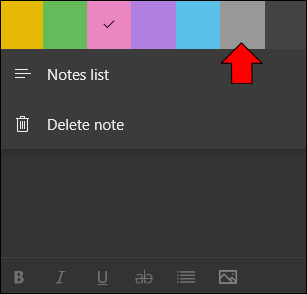 Fondul notei tale se va schimba instantaneu.
Fondul notei tale se va schimba instantaneu.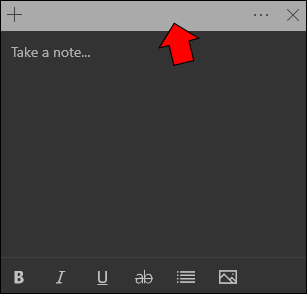
Sincronizați notele adezive cu un nor
Dacă sunteți un utilizator de cloud, vă puteți sincroniza notele adezive. Această funcție este utilă dacă lucrați pe mai multe dispozitive care sunt conectate la un nor. Sincronizându-vă Notele, veți avea acces la ele pe toate dispozitivele sincronizate cu cloudul dvs. Dacă acest lucru vă interesează, iată ce va trebui să faceți.
Lansați aplicația Sticky Notes și faceți clic pe pictograma roată din colțul din dreapta sus.
Atingeți butonul albastru „Conectați-vă”.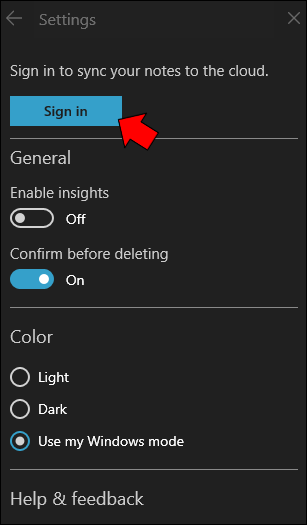 Selectați contul cu care doriți să îl sincronizați și apăsați butonul „Continuați”.
Selectați contul cu care doriți să îl sincronizați și apăsați butonul „Continuați”.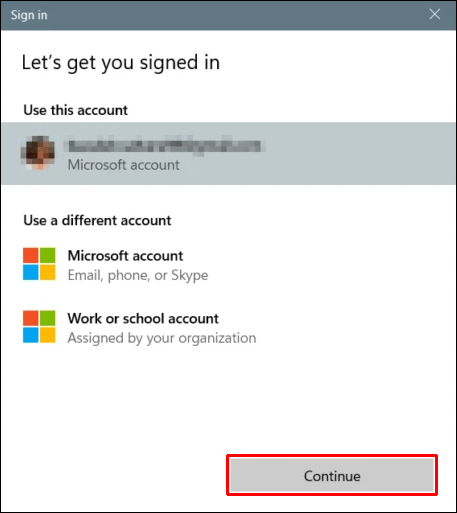 Notele dvs. adezive sunt acum sincronizate cu contul selectat.
Notele dvs. adezive sunt acum sincronizate cu contul selectat.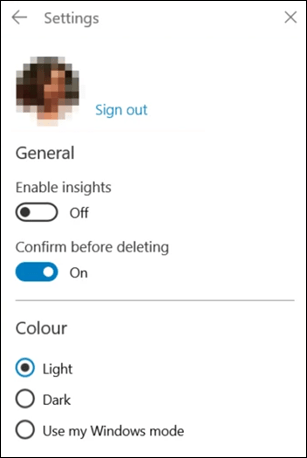
Nu mai risipiți hârtie și folosiți note lipicioase
În loc de căutând pix și hârtie data viitoare când aveți o idee genială, utilizați aplicația Sticky Notes. Acestea nu pot fi pierdute ca și însoțitorii lor de hârtie și le puteți sincroniza cu contul dvs. în cloud, astfel încât să aveți acces la ele pe dispozitivele conectate. Aplicația permite formatarea textului și, de asemenea, inserarea mai multor imagini. Puteți chiar să îi schimbați culoarea de fundal pentru a ajuta mai bine la catalogarea informațiilor.
Ați făcut o notă lipicioasă în Windows? Ați folosit metoda pe care am prezentat-o în acest articol? Anunțați-ne în secțiunea de comentarii de mai jos.
Renunțare la răspundere: Unele pagini de pe acest site pot include un link de afiliat. Acest lucru nu afectează în niciun fel editorialul nostru.


